Demonstrasi grafik kaedah partition win7
Dalam keadaan biasa, kami akan menyimpan fail dalam partition komputer yang berbeza untuk memudahkan pengelasan dan penyusunan. Walau bagaimanapun, sesetengah pengguna mendapati bahawa terdapat sedikit partition cakera pada sistem Win7 mereka, jadi mereka ingin menambah bilangan partition cakera pada Win7. Editor di bawah akan menerangkan secara terperinci cara membahagikan cakera keras dalam sistem win7.
Langkah khusus adalah seperti berikut:
1 Klik kanan [Komputer] pada desktop komputer, dan kemudian klik [Urus] dalam pilihan.
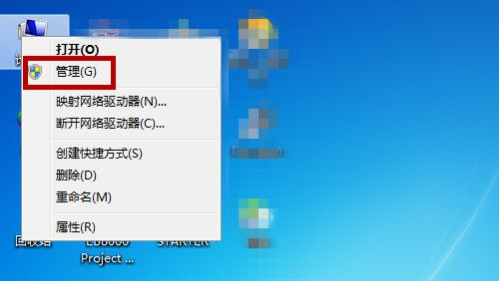
2 Kemudian klik [Disk Management] di sebelah kiri dalam antara muka pengurusan Anda boleh melihat cakera semasa komputer di sebelah kanan.
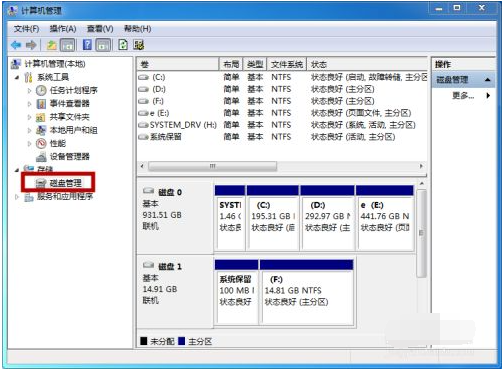
3 Klik [Mampatkan Kelantangan].

4. Tetapkan saiz cakera partition yang boleh dikonfigurasikan (tidak boleh melebihi nilai maksimum, klik [Compress].
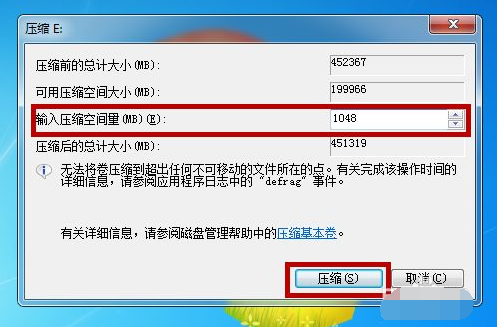
5 Selepas pemampatan selesai, kita boleh melihat cakera tambahan dalam pengurusan cakera, klik kanan cakera.
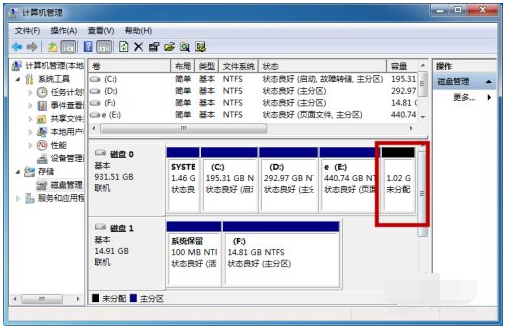
6. Klik [Jumlah Mudah Baharu].
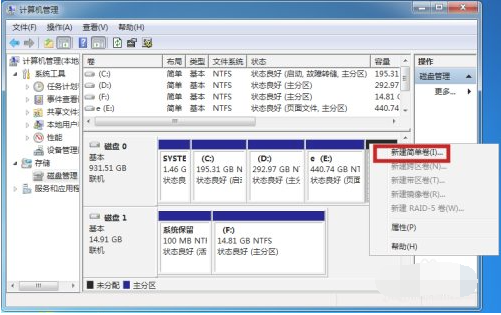
7 Kemudian mula mencipta volum mudah baharu mengikut wizard dan klik [Seterusnya].
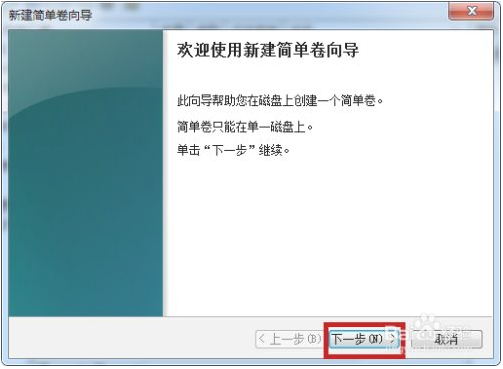
8 Tetapkan saiz kelantangan dan namakan langkah demi langkah mengikut wizard, kemudian klik Seterusnya untuk melengkapkan secara lalai.
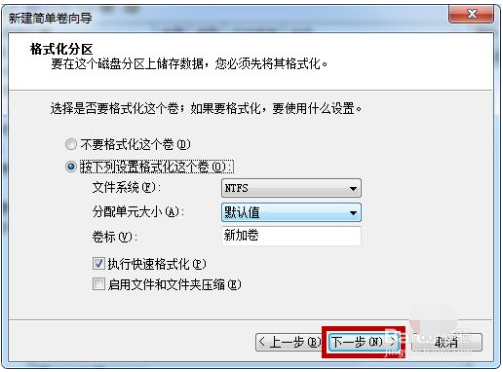
9 Ini melengkapkan penciptaan cakera baharu, klik [Selesai].
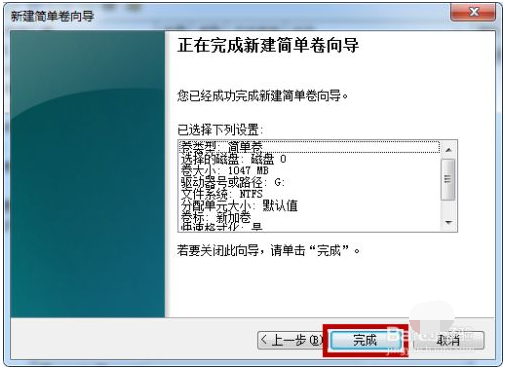
10 Buka Komputer Saya, dan kemudian anda boleh melihat partition cakera yang baru kami buat di sini.
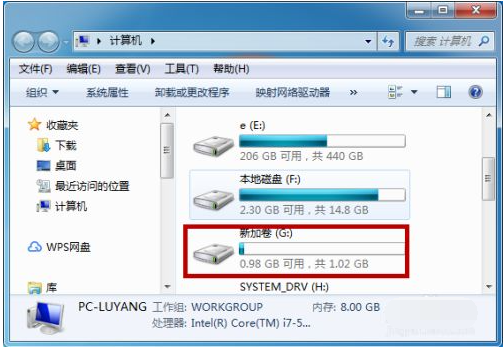
Di atas adalah kaedah terperinci partition sistem win7 Rakan-rakan yang memerlukan boleh rujuk tutorial untuk beroperasi.
Atas ialah kandungan terperinci Demonstrasi grafik kaedah partition win7. Untuk maklumat lanjut, sila ikut artikel berkaitan lain di laman web China PHP!

Alat AI Hot

Undresser.AI Undress
Apl berkuasa AI untuk mencipta foto bogel yang realistik

AI Clothes Remover
Alat AI dalam talian untuk mengeluarkan pakaian daripada foto.

Undress AI Tool
Gambar buka pakaian secara percuma

Clothoff.io
Penyingkiran pakaian AI

Video Face Swap
Tukar muka dalam mana-mana video dengan mudah menggunakan alat tukar muka AI percuma kami!

Artikel Panas

Alat panas

Notepad++7.3.1
Editor kod yang mudah digunakan dan percuma

SublimeText3 versi Cina
Versi Cina, sangat mudah digunakan

Hantar Studio 13.0.1
Persekitaran pembangunan bersepadu PHP yang berkuasa

Dreamweaver CS6
Alat pembangunan web visual

SublimeText3 versi Mac
Perisian penyuntingan kod peringkat Tuhan (SublimeText3)





